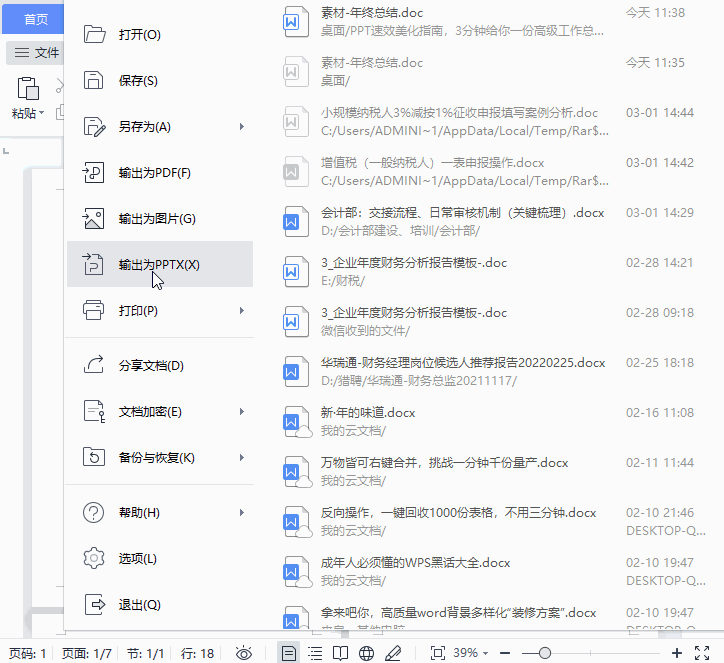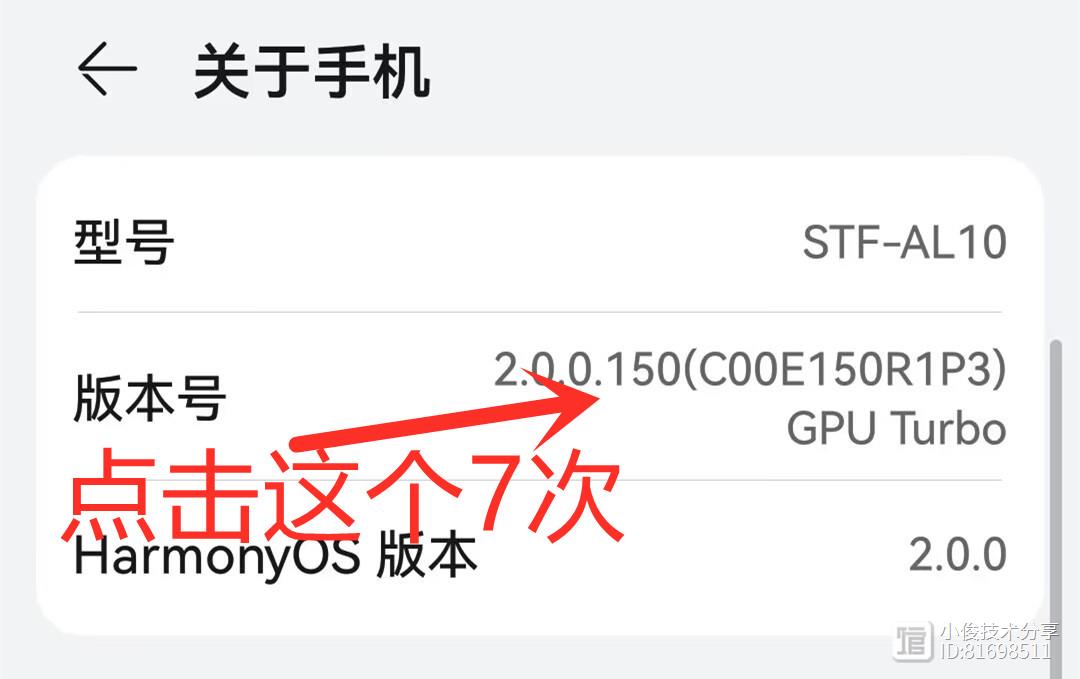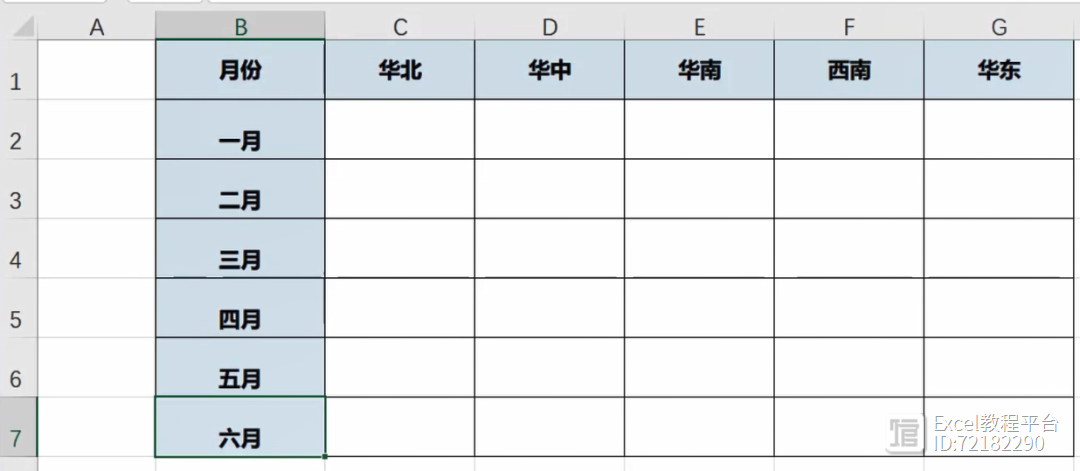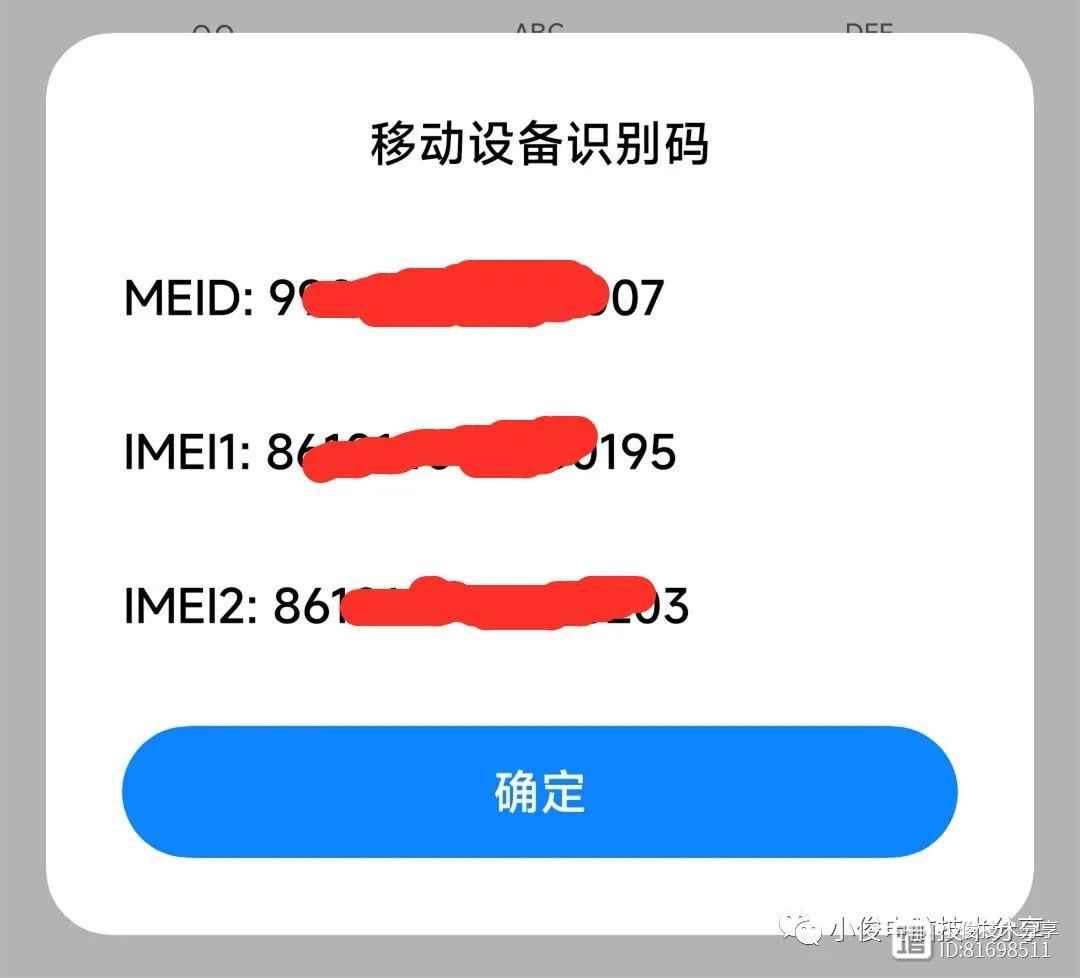PS大神都会用的修图神器,分享给你!

编辑/排版:卒見
PS是经典老牌的图片处理工具,它的功能强大且复杂,可处理各种修图工作。依托PS,近几年也有很多在线图片处理工具,功能类比PS,操作虽简单,功能上却不及原版。
这点,要看个人需求,如果你需要处理复杂的修改工作,那么PS是必备工具。如果你只需简单修图,那么在线图片处理工具也可以凑合。
本篇给大家推荐一批依托PS的工具,如PS插件,或是在线类PS的工具等。
01
PS插件
1
LAYRS CONTROL 2
一款免费的Photoshop扩展,集合七种程式帮助你简化PS工作,让繁琐的 PS工作变得更加容易。
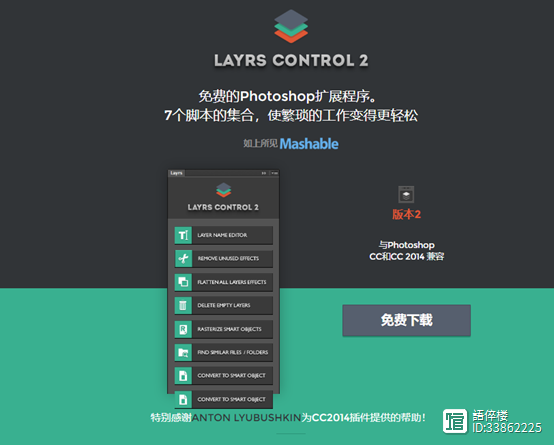
LayrsControl2提供包含图层名称编辑、删除未使用的效果、拼合所有图层效果、删除空层、栅格化智能对象,
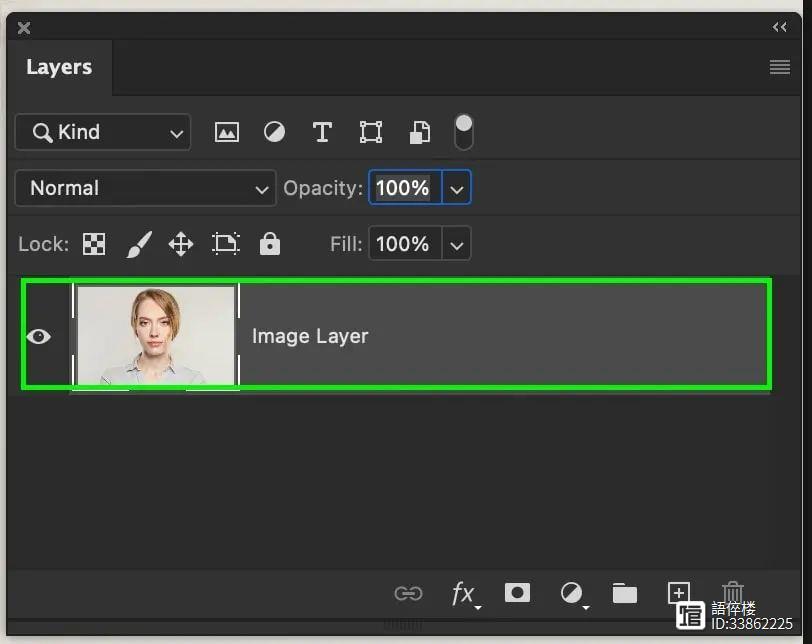
寻找类似的文件和文件夹、转换为智能对象等插件功能,同时兼容Photoshop的CC&CC2014年。
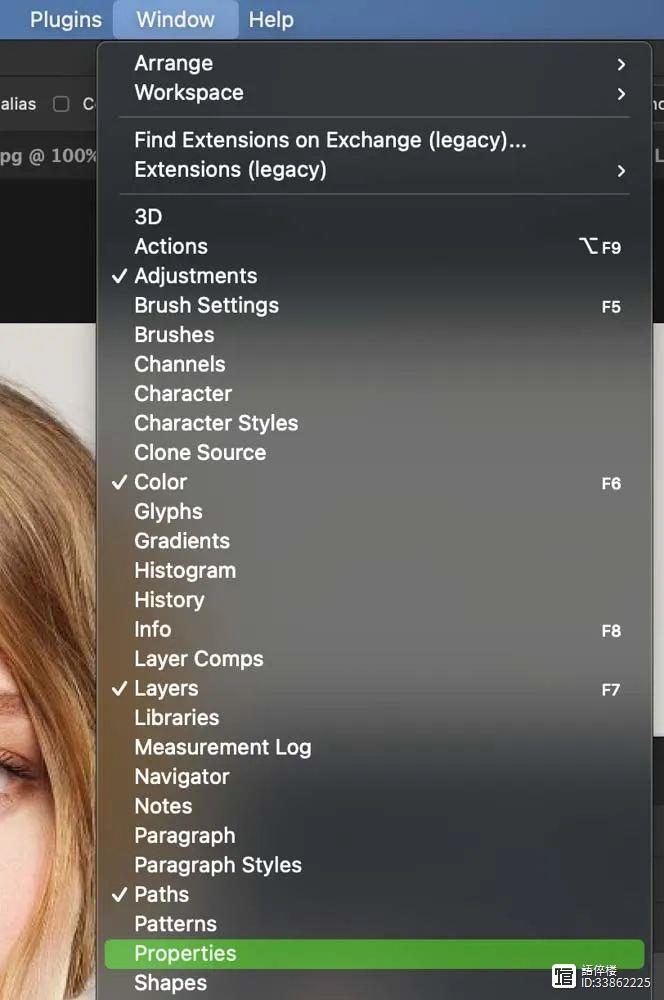
使用方法
①右键单击PS图标,选择【属性-快捷方式-打开文件位置】;
②在文件位置中,找到并打开【Plug-ins ▸ Panels】文件夹;
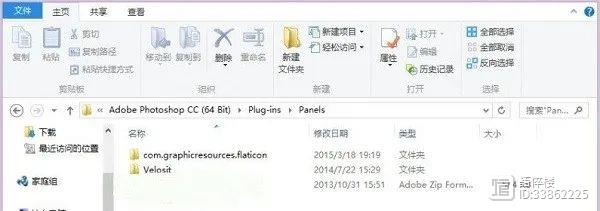
③关闭PS,解压已经下载好的插件,解压完成后将其复制到【Panels】文件夹中;
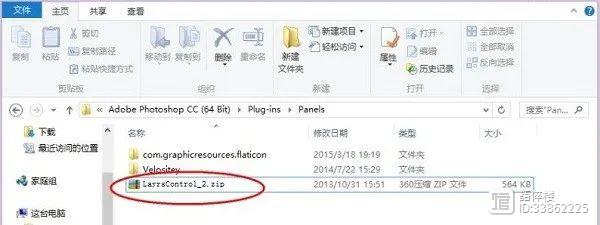
④将【LayrsControl_2.zxp】插件的后缀【.zxp】改为【.zip】;
⑤打开PS,点击【编辑 ▸ 首选项 ▸ 增效工具 ▸ 载入扩展面板】就可以使用啦。

官网:madebyvadim.com/layrs
2
Size Marks
一款很实用的Photoshop外挂,可用于制作测量标记的Photoshop,适用于网页设计师和前端工程师。
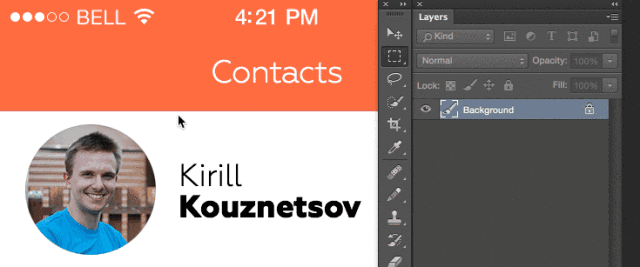
将矩形选框转换为标记的测量标记。【横向选框 ▸ 水平标记】,【纵向或方形选框 ▸ 垂直标记】。
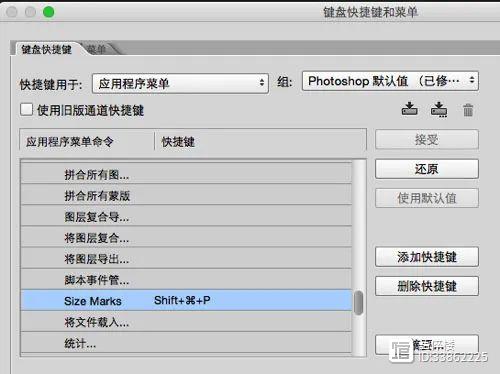
使用方法
①下载并压缩:
Size-Marks.jsxbin-v1.3.zip for Photoshop CC 2015
Size-Marks.jsx-v1.0.zipforPhotoshopCC2014
放在 Photoshop Scripts 文件夹中;
②重启Photoshop,就可以找到并使用该脚本了【File ▸ Scripts ▸ Size Marks】;
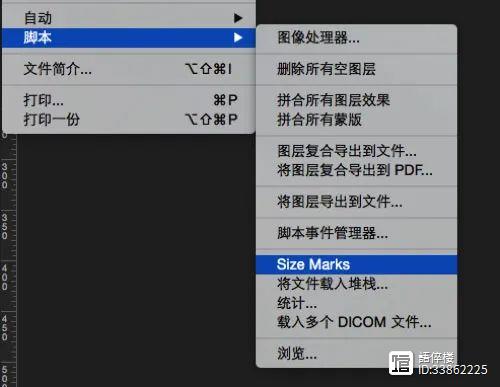
③选择并设置快捷方式。【Edit ▸ Keyboard Shortcuts...FileScripts>Size Marks】;
macOS:Shift Cmd P
Windows:Shift Ctrl P
④使用矩形选框工具(M)创建矩形选区,然后使用快捷方式。
GitHub下载:
github.com/romashamin/Size-Marks-PS/releases/tag/v1.3
02
Web工具
3
imagestool
一个无需上传文件也可在线处理图片的网页工具。简单干净,对文件数量无限制,100%免费。
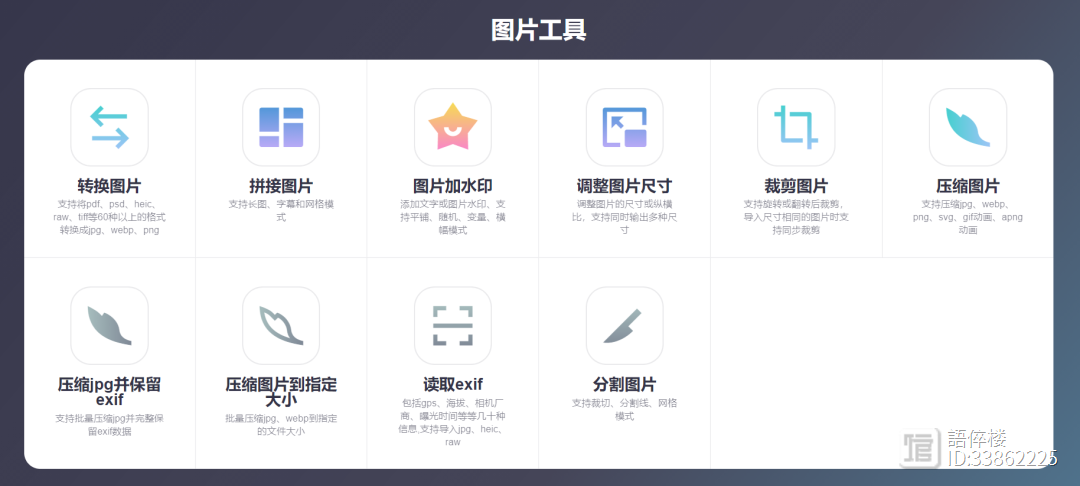
提供包含图片转换、拼接、裁剪、压缩、加水印,GIF 压缩、提取、转换等图片处理功能。
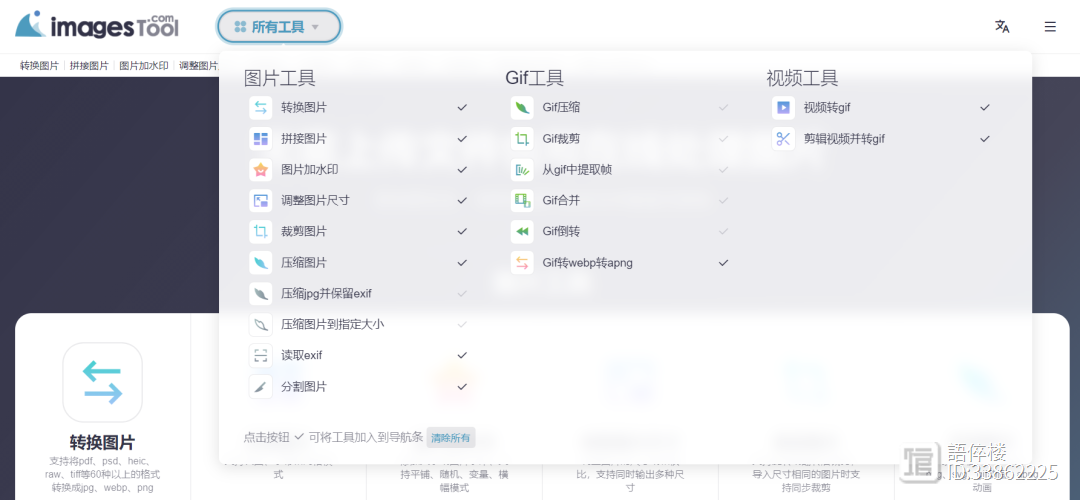
网页:imagestool.com/zh_CN
4
UUPOOP
稿定设计出品的在线PS工具。
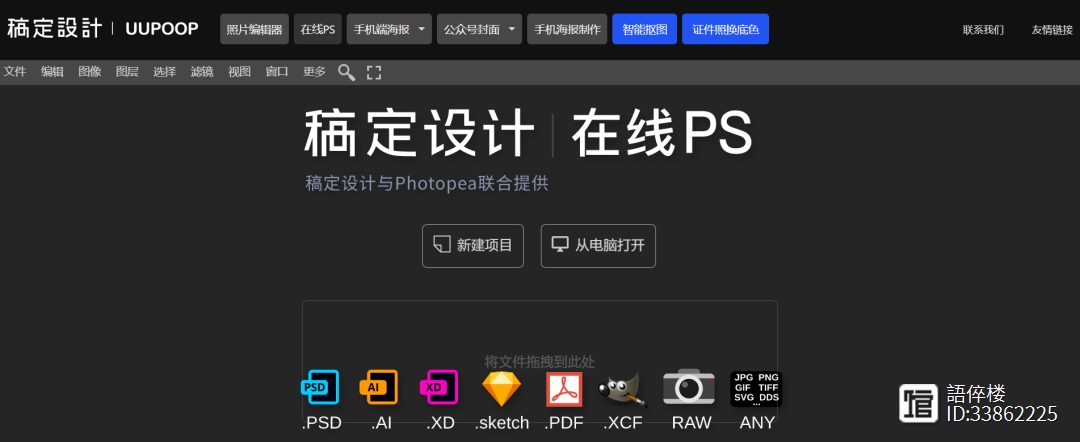
它和photopea联合,可以当成在线PS使用,提供在线图片制作,P图等功能。
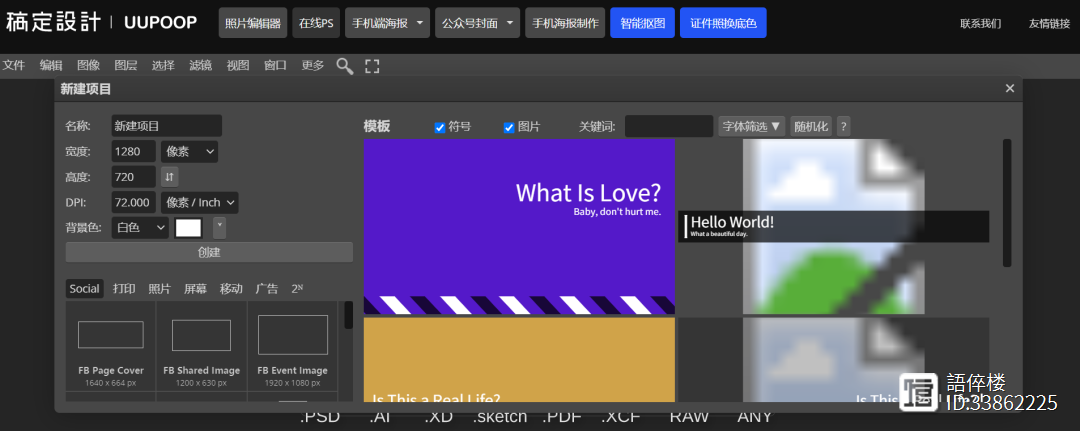
网页:www.uupoop.com/ps
5
Editor.Pho.to
免费在线照片编辑器。支持包含添加文本和标签,趣味边框、应用滤镜和特效等操作。
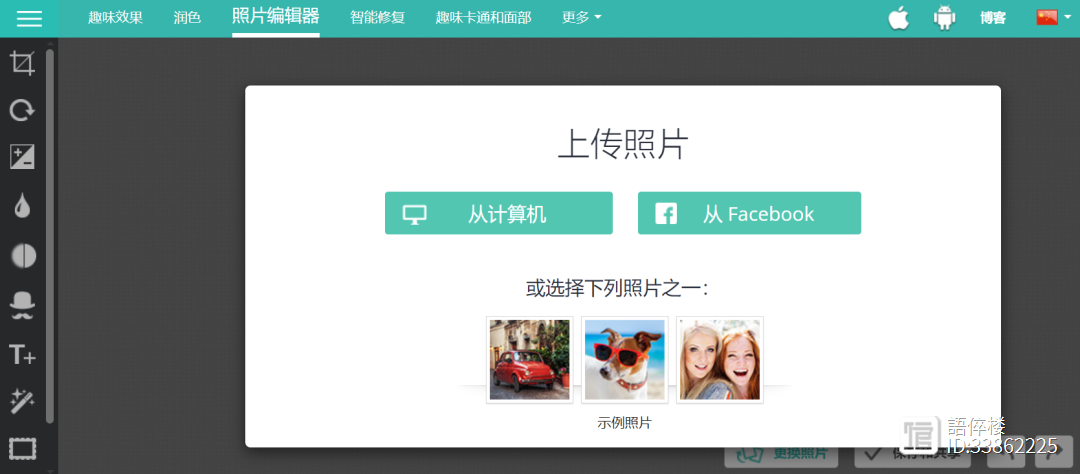
包含裁剪、旋转、调整大小和调整图片。可增强数码照片效果、校正照片、添加边框、添加文本、锐化照片、色彩设置、像素化等功能。

网页:editor.pho.to/zh/edit
在线PS工具比较适合处理小图片,Photoshop则用于处理高清图,办公中需要分工明确,互助共赢!
❶8个简单又强大的开源图片AI工具
❷5个图片资源及处理网站
❸Word怎么添加图片背景并设置透明度?
PPT制作技巧:WPS文档快速转化成演示文稿
编按:本篇文章主要跟大家分享如何快速将文档转化成WPS演示文稿,并进行智能美化的方法。公司要求提交年终总结,好不容易熬夜写了一版中规中矩的总结文档。踩着提交的deadline(最后期限)交上去,却被告知,要求格式是WPS演示文稿。还有10分钟,怎么办?没关系,这对于一个拥有WPS的钢铁打工人来说,时间上绰绰有余,3分钟完成蜕变!Part1从文档到演示文稿(1分钟)站长网2023-07-27 09:17:500001比LOOKUP函数更好用,这才是Excel真正的多条件查找之王!
VIP学员的问题,根据目的国、重量、渠道3个条件,查找对应的总费用。比如国家为US,重量60G,A渠道,在右边对应表的第一个区间,对应75和18,总费用=60*75/100018。多条件查找对应值,昨天卢子用LOOKUP函数解决,如果是查找数字,用SUMIFS函数会更好。查找运费:站长网2023-07-29 10:31:380002教你永久关闭手机更新,让手机永不卡顿,旧手机也能多用几年
站长网2023-07-29 17:46:200001Excel教程:如何跨多表引用数据?
哈喽,小伙伴们,你们好呀~今天来教大家一个超级实用的Excel技巧——跨多表引用数据。如图所示,我们有一张汇总表,还有许多个Excel分表,包括华北,华中,华南,现要将这些分表的数据引用到总表。总表分表我们只需要在C2单元格输入公式=INDIRECT(C$1&"!J"&ROW(A2))这样,我们就实现了一个公式将后面所有表的数据都引用了过来。站长网2023-07-29 12:40:190000原来手机的拨号键,还隐藏这么多强大功能,不会用真是太可惜了
说到手机上面的拨号键,相信大家都不陌生,但是大家使用最多的,就是用它来拨打电话,其实除了拨打电话之外啊,还隐藏了以下几个非常强大的功能,如果说你还不知道的话,就真的有点可惜了,接下来就跟着小俊一起来学习一下他的知识!第一个功能,快速辨别手机真伪!站长网2023-07-29 11:46:070000